1台でVistaもXPもスッキリ使い分け PC仮想化テクニック
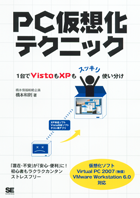
橋本 和則 著
- 形式:
- 書籍
- 発売日:
- 2007年12月10日
- ISBN:
- 9784798114552
- 定価:
- 2,178円(本体1,980円+税10%)
- 仕様:
- A5・244ページ
- カテゴリ:
- ネットワーク・サーバ
- キーワード:
- #ネットワーク・サーバ・セキュリティ,#データ・データベース,#システム運用,#Web・アプリ開発
PC1台でマルチOSを便利に運用、ストレスフリー!
パソコンの中に、もう一つのパソコンを創り出す…そんな夢のような状況を実現してしまうのが「仮想PC(パソコンの仮想化)」です。本書では無償の「Virtual PC 2007」だけでなく、64ビットゲストOSや物理USBポートなどへの対応が必要になる場面も考え、「VMware Workstation」の環境構築方法と活用方法も併載しています。ぜひVistaとXPをはじめとしたさまざまなOSを1台のPCでスッキリ!使い分けてください。
CHAPTER 1 仮想PCの魅力と活用―誰でも使えるバーチャルテクニック―
1-1 Virtual PC 2007とVMware Workstationを利用した仮想PCの魅力とは
仮想PC(バーチャルPC)の魅力と特徴
1-2 仮想PCを利用するためのホストマシン環境
ホストマシンに必要な環境とは
ファイル拡張子の表示(Vista、XP共通)
CHAPTER 2 Virtual PC 2007で仮想PC環境を実現する
2-1 Virtual PC 2007を使うための環境構築
Virtual PC 2007を利用するためのホストOS
「Virtual PC 2007」のインストール
Virtual PC 2007の起動
ゲストOSを考えたハードディスクの理想環境
覚えておきたい「ホストキー」の役割と変更
2-2 仮想PCの構築 Virtual PC 2007編
ゲストOSをインストールするための準備
Virtual PC 2007がサポートするゲストOS
ゲストOS環境の作成手順
STEP 1 仮想PCの新規作成
STEP 2 ゲストOSに合わせた環境の設定
STEP 3 仮想PC(無OS)の起動
STEP 4 OSメディアの選択
STEP 5 仮想PCにOSをインストール
STEP 6 「バーチャルマシン追加機能」のインストール
STEP 7 「ゲストOS」の環境設定
2-3 ゲストOSの操作テクニック Virtual PC 2007編
手間なく起動する便利なテクニック
ホストOS―ゲストOS間で便利に利用するテクニック
ゲストOSを全画面表示にするテクニック
ゲストOSの画面の「画像」として保存するテクニック
CPU作業をホストOS側に集中させるテクニック
仮想PCの終了に関するテクニック
仮想PCの状態を確認するテクニック
2-4 覚えておきたいVirtual PC 2007の設定と運用
Virtual PC 2007のファイル構造
操作やキーへの任意の設定
ゲストOSの状態を保持したまま運用する
「復元ディスク」を運用する方法
「共有フォルダ」を設定してホストOSとゲストOSのファイルを共有する
2-5 活用したい仮想化テクニック Virtual PC 2007編
1つのWindowsをスッキリ使い分けて管理!
「差分ディスク」の運用と活用
CHAPTER 3 VMware Workstationで仮想PCを実現する
3-1 VMware Workstationの特徴とセットアップ
VMware Workstationのアドバンテージ
VMware Workstationを利用するためのホストマシンとホストOS
VMware Workstationの導入
VMware Workstation起動
仮想PCウィンドウ
VMware Workstationの「ホットキー」
VMware Workstationの環境設定
3-2 仮想PCの作成 VMware Workstation編
VMware WorkstationがサポートするゲストOS
64ビットWindowsを駆動させるために必要なCPU
ゲストOS環境の作成手順
STEP 1 仮想PCの新規作成
STEP 2 ゲストOSに合わせた環境の作成
STEP 3 仮想PCの完成
STEP 4 「仮想マシン設定」
STEP 5 インストールの前準備
STEP 6 仮想PC(無OS)の起動
STEP 7 仮想PCへのOSインストール
STEP 8 「VMware Tools」インストール
STEP 9 インストール完了後の設定
3-3 ゲストOSの操作テクニック VMware Workstation編
ホストOS―ゲストOS間の連携操作
仮想PCにおけるUSBデバイスの利用
ゲストOSを全画面表示にするテクニック
ゲストOSの電源操作に関するテクニック
ゲストOSの「保存」テクニック
3-4 活用したい仮想化テクニック VMware Workstation編
「スナップショット」に関するテクニック
「クローン」機能に関するテクニック
仮想ハードディスクのホストOSドライブへのマウント
CHAPTER 4 仮想PCにおける各OSのインストール(Virtual PC 2007、VMware Workstation共通)
4-1 仮想PCにおけるWindows Vistaのインストール
Windows Vistaのインストール手順
デスクトップ起動後のWindows Vistaの設定
4-2 仮想OSにおけるWindows XPのインストール
Windows XPのインストール手順
4-3 仮想PCにおけるWindows XPの無人インストール
「無人インストール」テクニック
4-4 仮想PCにおけるWindows MeとWindows 98のインストール
Meと98を利用するための前提知識
Meと98のインストール手順
STEP 1 インストール前のパーティション操作
STEP 2 インストール操作
CHAPTER 5 ゲストOSを快適な環境にする設定(Virtual PC 2007、VMware Workstation共通)
5-1 ゲストOSで動くWindows Vistaの最適化とカスタマイズ
「仮想PC」運用におけるWindows Vistaの設定
5-2 ゲストOSで動くXPの最適化とカスタマイズ
「仮想PC」運用におけるWindows XPの設定
お問い合わせ
内容についてのお問い合わせは、正誤表、追加情報をご確認後に、お送りいただくようお願いいたします。
正誤表、追加情報に掲載されていない書籍内容へのお問い合わせや
その他書籍に関するお問い合わせは、書籍のお問い合わせフォームからお送りください。
利用許諾に関するお問い合わせ
本書の書影(表紙画像)をご利用になりたい場合は書影許諾申請フォームから申請をお願いいたします。
書影(表紙画像)以外のご利用については、こちらからお問い合わせください。

.png)